
 pl
pl  English
English  Español
Español  中國人
中國人  Tiếng Việt
Tiếng Việt  Deutsch
Deutsch  Українська
Українська  Português
Português  Français
Français  भारतीय
भारतीय  Türkçe
Türkçe  한국인
한국인  Italiano
Italiano  Gaeilge
Gaeilge  اردو
اردو  Indonesia
Indonesia Google Chrome to najczęściej używana przeglądarka internetowa na świecie, znana ze swojego rozbudowanego zestawu funkcji. Ułatwia synchronizację zakładek i haseł między urządzeniami, oferuje automatyczne aktualizacje w celu ochrony przed najnowszymi zagrożeniami bezpieczeństwa i obsługuje wiele rozszerzeń, które zwiększają funkcjonalność.
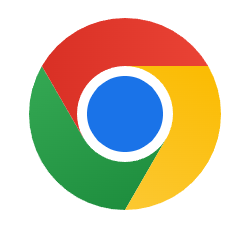
Korzystanie z serwera proxy w przeglądarce Google Chrome ma kilka zalet:
Dostępne są różne metody integracji serwera proxy z Google Chrome, zwiększające prywatność i dostęp, które omówimy w poniższych sekcjach.
W przeglądarce Google Chrome brakuje wbudowanych opcji konfiguracji serwera proxy, więc najprostszym podejściem jest zintegrowanie ustawień proxy bezpośrednio z systemem operacyjnym. Ważne jest, aby pamiętać, że użycie tej metody spowoduje zastosowanie ustawień proxy do wszystkich przeglądarek internetowych zainstalowanych na urządzeniu, a nie tylko Chrome.
Jeśli chcesz zastosować ustawienia proxy wyłącznie w Google Chrome, pomijając inne przeglądarki w systemie, powinieneś rozważyć alternatywne metody. Rozwiązania te zostaną omówione bardziej szczegółowo, aby zapewnić bardziej ukierunkowane podejście do zarządzania prywatnością i dostępnością online.
Konfiguracja Google Chrome z Proxifier zapewnia zaawansowany sposób integracji serwerów proxy, umożliwiając selektywne korzystanie z serwerów proxy w zależności od aplikacji lub przeglądarki.
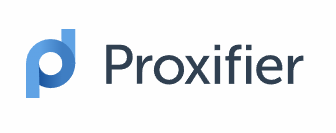
Ten artykuł zawiera szczegółowe instrukcje dotyczące konfiguracji i korzystania z Proxifier. Ponadto Proxifier zwiększa bezpieczeństwo, oferując funkcje takie jak zmiany DNS, które pomagają skuteczniej zabezpieczyć połączenie internetowe.
Google Chrome może pochwalić się ogromną biblioteką rozszerzeń, w tym kilkoma, które nie tylko ułatwiają konfigurację serwera proxy, ale także oferują dodatkowe funkcje.
Dla tych, którzy chcą wybrać rozszerzenie dostosowane do konkretnych potrzeb, zapoznaj się z tym artykułem, który przedstawia najlepsze rozszerzenia dla Google Chrome, dostosowane do różnych zastosowań i preferencji.
Jeśli chcesz zmienić swój adres IP w mobilnej wersji przeglądarki, możesz użyć specjalistycznych aplikacji mobilnych do skonfigurowania serwera proxy.
W przypadku urządzeń z systemem Android zalecana jest aplikacja ProxyDroid. Umożliwia ona kierowanie ruchu z określonych aplikacji, takich jak Google Chrome, przez serwer proxy. Szczegółowe instrukcje dotyczące konfiguracji i korzystania z ProxyDroid są dostępne w tym artykule.
Dla użytkowników urządzeń z systemem iOS zalecaną opcją jest Potatso. Ta aplikacja jest przyjazna dla użytkownika i kompatybilna zarówno z Wi-Fi, jak i mobilnymi połączeniami danych. Instrukcje krok po kroku, jak ją skonfigurować, można znaleźć tutaj.
W tym artykule omówiono różne metody konfigurowania serwera proxy w przeglądarce Google Chrome, z których każda jest dostosowana do konkretnych potrzeb.
Konfiguracja proxy na poziomie systemu jest idealna dla użytkowników, którzy preferują jednolite ustawienia proxy we wszystkich aplikacjach. Narzędzia takie jak Proxifier oferują możliwość precyzyjnego dostosowania ustawień proxy dla poszczególnych aplikacji i ulepszenia funkcji bezpieczeństwa. Dla tych, którzy szukają prostej konfiguracji w samej przeglądarce Chrome, rozszerzenia przeglądarki są idealnym rozwiązaniem. Wreszcie, dla użytkowników mobilnych, dedykowane klienty proxy zapewniają łatwość i elastyczność potrzebną do skutecznego konfigurowania serwerów proxy podczas korzystania z aplikacji Google Chrome na urządzeniach mobilnych.
Komentarze: 0